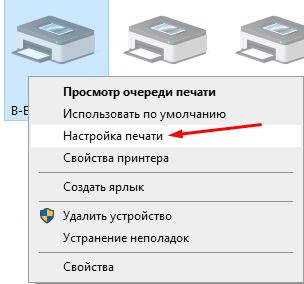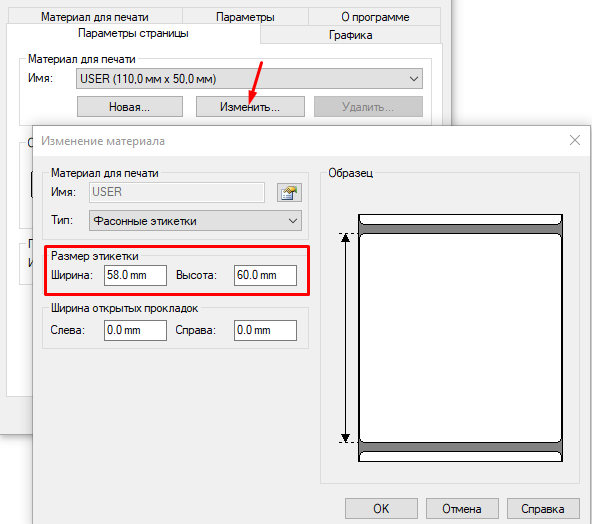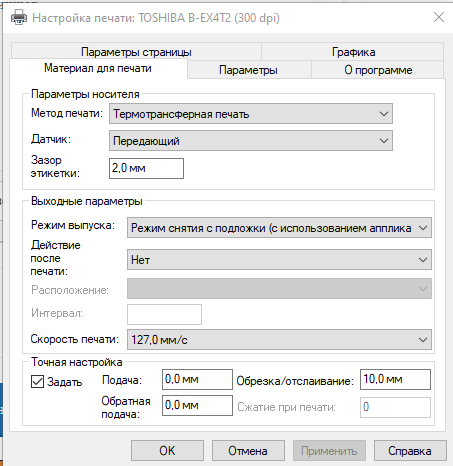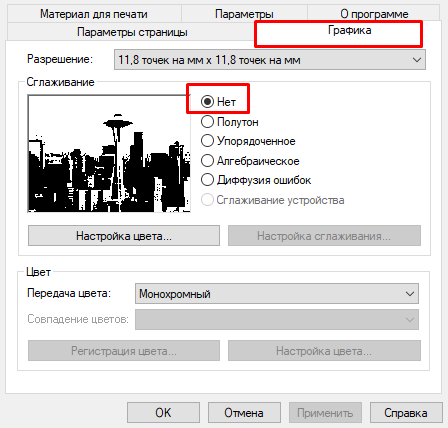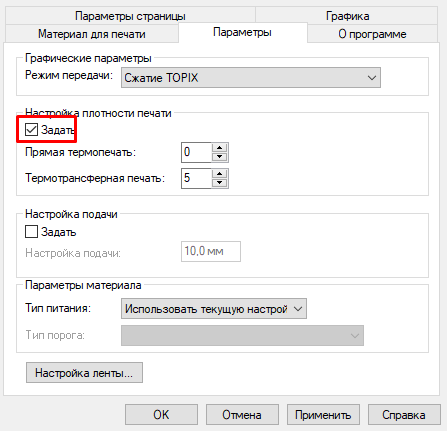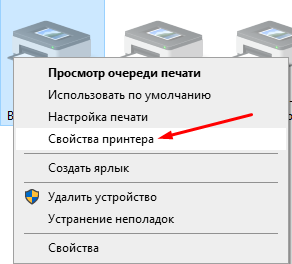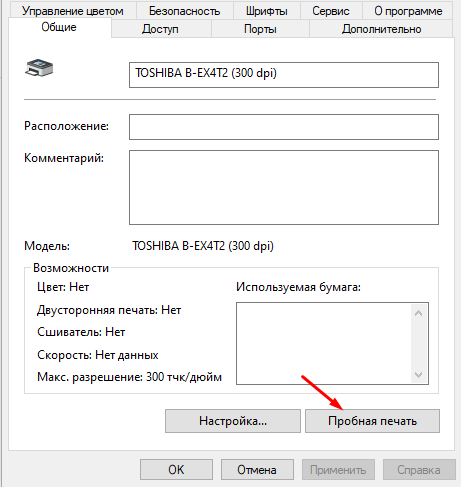- Как настроить принтер proton
- Полная пошаговая настройка принтера этикеток
- Proton tp 4206 4306 инструкция
- Термотрансферный принтер этикеток Proton TTP-4206
- Полная пошаговая настройка принтера этикеток
- Термотрансферный принтер Proton TTP-4306, 300 dpi, USB, RS232, LPT, LAN
- Описание
- Принтер этикеток Proton TTP-4206, 203 dpi, USB, RS-232, LPT
- Принтер proton tp 4206 инструкция
- Термотрансферный принтер Proton TTP-4206, 203 dpi, USB, RS232, LPT
- Описание
- Термотрансферный принтер Proton TTP-4206, 203 dpi, USB, RS232, LPT, код TTP-4206
- Описание
- Полная пошаговая настройка принтера этикеток
- Принтер этикеток Proton TTP-4206 / 4306
- Термотрансферный принтер Proton TTP-4206, 203 dpi, USB, RS232, LPT
Как настроить принтер proton
Один из наших клиентов – Владимир Беляевский, после приобретения принтера Proton столкнулся с задачей заставить работать принтер с WINE. Поскольку тема специфичная, поисковики не дали никаких результатов. Самым похожим решением оказался расклонированный по всем форумам документ, основанный на взаимодействии виртуального PDF принтера и скрипта, написанного на Pythone. После чего была написана эта статься, так как ничего толкового в сети найти не удалось.
Все работы проводились с OracleLinux (Red Hat). Принтер подключен через USB.
Процесс:
Чтобы узнать подключен ли принтер достаточно выполнить команду: $ ls /dev/usb
Получается что-то вроде: lp0
Это означает, что принтер подключен. Теперь нужно проверить работоспособность, отправив на принтер прикрепленный файл test.txt командой: $ cat test.txt > /dev/usb/lp0
Как видите, для работы с принтером не нужен драйвер Linux. И работает на порядок лучше. Этикетка маленькая потому что так написано в test.txt а не потому что с линуксом что-то не так.
Задача заключалась в том, чтобы заставить работать принтер с WINE таким образом, чтобы была возможность печатать на принтер этикеток из под Domino (Система автоматизации domino.ru). Так как Domino умеет формировать этикетку в виде управляющих символов языка EPL2, решение пришло само собой
Необходимо создать скрипт bash, который проверяет наличие файлов .txt в определённом каталоге, отправляет на печать и перемещает в другой каталог. Далее нужно поместить скрипт в планировщик CRON и установить инициализацию через каждые 5-10 секунд. Так предлагает сделать автор статьи. Вероятно, Вы решите сделать это как-то иначе.
Для тех у кого система автоматизации печатает уже готовый штрих код (или что-то подобное) — есть обычный драйвер, который можно скачать тут: http://opensource.apple.com/source/cups/cups-136.18/cups/ppd/
Инструкция по доработке .ppd находится там же.
А вот тоже самое но печать через драйвер принтер в CUPS
barcodeprint.sh
#!/bin/bash
chmod +x barcodeprint.sh
Теперь необходимо реализовать открытие файлов подобных test.txt через скрипт.
Ещё можно добавить перекодировку из cp1251win в UTF-8 таким образом:
find . -name \’*.txt\’ | while read i; do iconv -f WINDOWS-1251 -t UTF-8 «$i» >tmp; mv tmp «$i»; done
Источник
Полная пошаговая настройка принтера этикеток
Здесь мы пошагово расскажем и покажем как настроить принтер этикеток с нуля.
1. РАСПАКОВКА ПРИНТЕРА
Произвести первоначальную распаковку принтера. Снять все защитные пленки!
Убедиться в наличии кабеля для подключения к ПК. Не у всех производителей или моделей принтеров в комплекте они присутствуют, поэтому необходимо заранее уточнять этот момент при покупке принтера.
2. ЗАГРУЗКА МАТЕРИАЛОВ ДЛЯ ПЕЧАТИ
Перед включением принтера необходимо установить материалы для печати: рулон этикетки и, при необходимости, красящую ленту (Ribbon).
Т.е., если планируете использовать только термо-этикетку, то красящая лента не нужна. В остальных случаях (полуглянцевая этикетка, текстильные ленты и прочее) печать происходит только с применением красящей ленты.
После установки этикетки, ВАЖНО не забыть выставить датчики , которые будут калибровать этикетку для корректной печати.
— Если используется этикетка с зазорами, то датчик должен располагаться по середине этикетки (или в том месте, где между этикетками просвет).
— Если используется этикетка с черной меткой (например, этикетки с перфорацией), то датчик должен располагаться ровно под этой меткой.
— Если используется непрерывная лента (например, текстильная), то датчик калибровки использоваться не будет, поэтому расположение его не важно.
3. ВКЛЮЧЕНИЕ ПРИНТЕРА И ПОДКЛЮЧЕНИЕ К ПК
После того, как была произведена загрузка материала для печати, подключить принтер к ПК по USB-кабелю, включить питание принтера.
4. УСТАНОВКА ДРАЙВЕРА НА ПК И НАСТРОЙКА ПАРАМЕТРОВ
Перед установкой рекомендуем скачать последнюю (актуальную) версию драйвера для вашего принтера. После чего можно приступить к установке, соблюдая все рекомендации при выполнении процесса.
Когда драйвер установлен, произвести настройки печати. для этого, на вашем ПК зайти в «Панель управления» -> «Устройства и принтеры«.
Затем нажать на иконку вашего принтера правой кнопкой мыши и выбрать «Настройки печати«
1. В открывшемся окне выбрать вкладку «Параметры страницы«. В этом окне необходимо выставить размеры вашей этикетки (область печати). Если размеры в настройках будут отличаться от реальных, принтер будет выдавать ошибку при печати или печатать не в размеры этикетки.
Не забываем нажать «Применить» после внесения изменений.
2. Следующим шагом необходимо указать принтеру, какой метод печати будет использоваться и с каким типом датчика калибровки ему работать.
Для этого перейти во вкладку «Материал для печати«. Здесь необходимо указать:
- Метод печати. Если используется красящая лента (Ribbon), то выбрать «Термотрансферная печать«, если нет — то «Прямая термопечать» (для термо-этикетки).
- Датчик.Если этикетка с зазором, то выставить «Передающий«. Если с черной меткой — «Отражающий«. Если непрерывная лента — значение «Нет«
- Зазор этикетки.Ширина зазора между этикетками, по которой будет происходить калибровка.
Также в этой вкладке можно задать дополнительные настройки, такие как «Выходные параметры» (действие после печати) и «Скорость печати».
3. Во вкладке «Графика» нужно выставить значение «Сглаживание» в положение «Нет». Это позволит улучшить качество выводимой печати.
4. Изменение настроек во вкладке «Параметры» является пунктом опциональным. Если во время печати или настройки вам необходимо увеличить/уменьшить четкость (плотность) выводимой печати, то сделать это можно путем изменения плотности печати (увеличение или уменьшение нагрева печатающей головки) для режима, используемого принтером в данный момент.
Стоит обратить внимание, что работа на максимальных значениях продолжительное время может привести к быстрому (преждевременному) выходу из строя печатающей головки.
5. КАЛИБРОВКА ПРИНТЕРА
Завершением настройки принтера этикеток станет его калибровка.
Для этого, необходимо нажать на иконку вашего принтера правой кнопкой мыши и выбрать «Свойства принтера».
Затем перейти во вкладку «Общие» и нажать на кнопку «Пробная печать» (можно прогнать сразу несколько этикеток).
Убедиться, что этикетка откалибрована, качество печати соответствуют вашим требованиям.
Источник
Proton tp 4206 4306 инструкция
Термотрансферный принтер этикеток Proton TTP-4206
- в пункт выдачи Boxberry/СДЭК и офис — бесплатно
- до терминала транспортной компании — бесплатно
- курьером Boxberry/СДЭК — от 100 руб.
- в пределах МКАД до 6 кг. — 500 руб., от 6 кг. — 800 руб.
- за МКАД — 1000 руб. + 25 руб. за км.
Принтер штрих-кода Proton, термотрансферная печать, разрешение 203 точки на дюйм, ширина печати 104 мм, скорость печати 152 мм/сек, интерфейсы подключения USB, RS-232, LPT
| Производитель | Proton |
| Класс принтера | начальный |
| Интерфейс подключения | USB, RS-232, LPT |
| Метод печати | термотрансферная |
| Разрешение печати | 203 dpi |
| Ширина печати | 104 мм |
| Гарантия | 1 год |
| Категория | Термотрансферные |
Принтеры Proton серии TTP имеют два механизма передачи движения от приводного двигателя, с возможностью использования ленты длиной до 300 метров и большого рулона бумаги для этикеток. Внутреннее пространство принтера вмещает бумажный рулон с наружным диаметром 5 дюймов, а при использовании внешнего держателя бумаги (подставки) можно устанавливать и бумажные рулоны промышленного класса с наружным диаметром 8,4 дюйма.
Данный принтер позволяет осуществлять печать этикеток в режиме реального времени и в режиме пакетной печати, с использованием стандартных интерфейсов последовательной и параллельной передачи данных, USB и Ethernet. В одном корпусе вы получаете принтер, способный реализовать сразу два способа печати: метод прямой термопечати и метод термотрансферной печати, что позволяет осуществлять печать на самых разных материалах, таких как термобумага, обычная бумага, мелованная бумага, металлизированная этикетки, синтетические этикетки и т.д.
В принтер встроена поддержка всех распространённых форматов одномерных и двумерных штрих-кодов; также он поддерживает печать в любом из четырёх направлений и позволяет увеличивать символы до 10 раз. Кроме того, он поддерживает 5 различных размеров растровых шрифтов, шрифты OCR-A и OCR-B, равно как и разрешение печати в 203 dpi / 300 dpi. Принтеры этой серии можно по праву считать лучшим выбором среди принтеров данного класса.
- Производство и складская логистика
- Маркировка продукции
- Этикетки для складской маркировки
- Этикетки для маркировки категорий
- Этикетки для инструкций по эксплуатации
- Этикетки для дистрибуционных инструкций
- Здравоохранение
- Маркировка пациентов
- Маркировка медикаментов
- Маркировка анализов
- Почтовые посылки
- Почтовые этикетки
- Офис и студия
- Розничная торговля
- Этикетки для указания цены товаров
- Маркировка товарных позиций
- Маркировка ювелирных изделий и т.д.
Полная пошаговая настройка принтера этикеток
Здесь мы пошагово расскажем и покажем как настроить принтер этикеток с нуля.
1. РАСПАКОВКА ПРИНТЕРА
Произвести первоначальную распаковку принтера. Снять все защитные пленки!
Убедиться в наличии кабеля для подключения к ПК. Не у всех производителей или моделей принтеров в комплекте они присутствуют, поэтому необходимо заранее уточнять этот момент при покупке принтера.
2. ЗАГРУЗКА МАТЕРИАЛОВ ДЛЯ ПЕЧАТИ
Перед включением принтера необходимо установить материалы для печати: рулон этикетки и, при необходимости, красящую ленту (Ribbon).
Т.е., если планируете использовать только термо-этикетку, то красящая лента не нужна. В остальных случаях (полуглянцевая этикетка, текстильные ленты и прочее) печать происходит только с применением красящей ленты.
После установки этикетки, ВАЖНО не забыть выставить датчики , которые будут калибровать этикетку для корректной печати.
— Если используется этикетка с зазорами, то датчик должен располагаться по середине этикетки (или в том месте, где между этикетками просвет).
— Если используется этикетка с черной меткой (например, этикетки с перфорацией), то датчик должен располагаться ровно под этой меткой.
— Если используется непрерывная лента (например, текстильная), то датчик калибровки использоваться не будет, поэтому расположение его не важно.
3. ВКЛЮЧЕНИЕ ПРИНТЕРА И ПОДКЛЮЧЕНИЕ К ПК
После того, как была произведена загрузка материала для печати, подключить принтер к ПК по USB-кабелю, включить питание принтера.
4. УСТАНОВКА ДРАЙВЕРА НА ПК И НАСТРОЙКА ПАРАМЕТРОВ
Перед установкой рекомендуем скачать последнюю (актуальную) версию драйвера для вашего принтера. После чего можно приступить к установке, соблюдая все рекомендации при выполнении процесса.
Когда драйвер установлен, произвести настройки печати. для этого, на вашем ПК зайти в «Панель управления» -> «Устройства и принтеры«.
Затем нажать на иконку вашего принтера правой кнопкой мыши и выбрать «Настройки печати«
1. В открывшемся окне выбрать вкладку «Параметры страницы«. В этом окне необходимо выставить размеры вашей этикетки (область печати). Если размеры в настройках будут отличаться от реальных, принтер будет выдавать ошибку при печати или печатать не в размеры этикетки.
Не забываем нажать «Применить» после внесения изменений.
2. Следующим шагом необходимо указать принтеру, какой метод печати будет использоваться и с каким типом датчика калибровки ему работать.
Для этого перейти во вкладку «Материал для печати«. Здесь необходимо указать:
- Метод печати. Если используется красящая лента (Ribbon), то выбрать «Термотрансферная печать«, если нет — то «Прямая термопечать» (для термо-этикетки).
- Датчик.Если этикетка с зазором, то выставить «Передающий«. Если с черной меткой — «Отражающий«. Если непрерывная лента — значение «Нет«
- Зазор этикетки.Ширина зазора между этикетками, по которой будет происходить калибровка.
Также в этой вкладке можно задать дополнительные настройки, такие как «Выходные параметры» (действие после печати) и «Скорость печати».
3. Во вкладке «Графика» нужно выставить значение «Сглаживание» в положение «Нет». Это позволит улучшить качество выводимой печати.
4. Изменение настроек во вкладке «Параметры» является пунктом опциональным. Если во время печати или настройки вам необходимо увеличить/уменьшить четкость (плотность) выводимой печати, то сделать это можно путем изменения плотности печати (увеличение или уменьшение нагрева печатающей головки) для режима, используемого принтером в данный момент.
Стоит обратить внимание, что работа на максимальных значениях продолжительное время может привести к быстрому (преждевременному) выходу из строя печатающей головки.
5. КАЛИБРОВКА ПРИНТЕРА
Завершением настройки принтера этикеток станет его калибровка.
Для этого, необходимо нажать на иконку вашего принтера правой кнопкой мыши и выбрать «Свойства принтера».
Затем перейти во вкладку «Общие» и нажать на кнопку «Пробная печать» (можно прогнать сразу несколько этикеток).
Убедиться, что этикетка откалибрована, качество печати соответствуют вашим требованиям.
Термотрансферный принтер Proton TTP-4306, 300 dpi, USB, RS232, LPT, LAN
Описание
Устройства данного модельного ряда совместимы с лентой длиной до 300 метров, что значительно снизит количество замены расходного материала и позволит сэкономить рабочее время оператора. Кроме того, принтер этикеток Proton TTP-4206, отзывы на который всегда выдержаны в положительном ключе, вмещает рулоны увеличенного размера.
Данный аппарат поддерживает сразу два вида создания оттисков — прямая термопечать и термотрансферный метод, за счет которого можно печатать не только на обычной бумаге, но и на различных синтетических, текстильных и прочих носителях.
Принтер создает все виды штриховых кодов. От качества разрешения печати зависит его конечная стоимость, как и от наличия функции LAN.
Для маркировки подакцизных товаров, ювелирных изделий, писем и посылок, инструкций по эксплуатации, медикаментов, а также в области разнообразного ритейла успешно применяется надёжный термотрансферный принтер этикеток Proton TTP-4206. Прошивка для него предустановлена производителем.
Если необходимо осуществлять маркировку в мобильном режиме, то для таких случаев предусмотрена аккумуляторная подставка, подключив которую, можно использовать принтер в любой точке помещения.
Причем стабильная работа прибора с предельной скоростью 152 миллиметра в секунду гарантирована даже в суровых условиях, на складах, поскольку прочный корпус не пропускает влагу и пыль, защищен от температурных перепадов.
Работа с данным устройством очень проста за счет двух основных кнопок, комбинируя нажатие которых можно управлять им. О функциональном состоянии аппарата подскажут световые сигналы.
Для передачи данных используется стандартный интерфейс USB 2.0, а также RS-232, порт Ethernet добавляется опционно.
Принтер этикеток Proton TTP-4206, 203 dpi, USB, RS-232, LPT
Принтер Proton TTP-4206
Метод печати: термотрансферная
Разрешение печати: 203 dpi
Интерфейс подключения: USB, RS-232, LPT
Ширина печати: 104 мм
Скорость печати: 152 мм/с
- Описание
- Характеристики
- Документация
- Доставка
- Оплата
Proton TTP-4206 — термотрансферный принтер начального класса для печати этикеток, бирок и ярлыков.
Принтер печатает на бумаге, синтетике и текстиле, поддерживает все типы кодов (1D, 2D) поэтому подходит практически для всех сфер деятельности:
- розничная торговля;
- склады и логистика;
- пищевая промышленность;
- питомники растений;
- ювелирная сфера;
- производство стройматериалов и пластиковых окон и т.д.
Proton TTP-4206 совместим с 1С и драйверами для печати этикеток: LabelOnline и LabelShop, а также имеет популярные интерфейсы подключения USB, RS-232 и LPT. Драйвер LabelOnline с принтером Proton поставляется бесплатно.
Возможность работы условиях:
- ограниченного пространства: занимает на столе примерно столько же места, сколько занимает лист формата А4
- повышенной влажности и перепадов температуры: прочный ABS-пластик позволяет принтеру работать при влажности до 85% и температуре от 5 до 45°C
- в ситуациях, требующих мобильной печати: принтер можно подключить к аккумуляторной подставке и производить маркировку, перемещаясь по помещению.
- внешний держатель этикеток: позволяет поместить рулон этикеток, не помещающийся в принтер, снаружи принтера и не прерывать процесс печати.
- внешний смотчик: устройство, позволяющее смотать в рулоны уже напечатанные этикетки.
Принтер proton tp 4206 инструкция
Термотрансферный принтер Proton TTP-4206, 203 dpi, USB, RS232, LPT
Описание
Устройства данного модельного ряда совместимы с лентой длиной до 300 метров, что значительно снизит количество замены расходного материала и позволит сэкономить рабочее время оператора. Кроме того, принтер этикеток Proton TTP-4206, отзывы на который всегда выдержаны в положительном ключе, вмещает рулоны увеличенного размера.
Данный аппарат поддерживает сразу два вида создания оттисков — прямая термопечать и термотрансферный метод, за счет которого можно печатать не только на обычной бумаге, но и на различных синтетических, текстильных и прочих носителях.
Принтер создает все виды штриховых кодов. От качества разрешения печати зависит его конечная стоимость, как и от наличия функции LAN.
Для маркировки подакцизных товаров, ювелирных изделий, писем и посылок, инструкций по эксплуатации, медикаментов, а также в области разнообразного ритейла успешно применяется надёжный термотрансферный принтер этикеток Proton TTP-4206. Прошивка для него предустановлена производителем.
Если необходимо осуществлять маркировку в мобильном режиме, то для таких случаев предусмотрена аккумуляторная подставка, подключив которую, можно использовать принтер в любой точке помещения.
Причем стабильная работа прибора с предельной скоростью 152 миллиметра в секунду гарантирована даже в суровых условиях, на складах, поскольку прочный корпус не пропускает влагу и пыль, защищен от температурных перепадов.
Работа с данным устройством очень проста за счет двух основных кнопок, комбинируя нажатие которых можно управлять им. О функциональном состоянии аппарата подскажут световые сигналы.
Для передачи данных используется стандартный интерфейс USB 2.0, а также RS-232, порт Ethernet добавляется опционно.
Термотрансферный принтер Proton TTP-4206, 203 dpi, USB, RS232, LPT, код TTP-4206
Термотрансферный принтер Proton TTP-4206, 203 dpi, USB, RS232, LPT, код TTP-4206
Способы оплаты: наличными или безналичным расчетом
Модель: Термотрансферный принтер Proton TTP-4206, 203 dpi, USB, RS232, LPT, код TTP-4206
Proton TTP-4206/4306 — термотрансферный принтер начального класса для печати этикеток, бирок и ярлыков.
- Ширина печати: 12-104 мм
- Скорость печати: 50.8-152.4 мм/с
- Качество печати: 203, 300 dpi
- Диаметр рулона этикеток: 127 мм
- Ширина красящей ленты: 30-110 мм
- Намотка красящей ленты: OUT
- Диаметр втулки красящей ленты: 1 дюйм
- Длина печати: 10-2286 мм
- Год выпуска: 2017 г
Описание
Proton TTP-4206 — термотрансферный принтер начального класса для печати этикеток, бирок и ярлыков.
Принтер печатает на бумаге, синтетике и текстиле, поддерживает все типы кодов (1D, 2D) поэтому подходит практически для всех сфер деятельности:
- розничная торговля;
- склады и логистика;
- пищевая промышленность;
- питомники растений;
- ювелирная сфера;
- производство стройматериалов и пластиковых окон и т.д.
Программная и аппаратная совместимость Proton TTP-4206/4306 совместим с 1С и драйверами для печати этикеток: LabelOnline и LabelShop, а также имеет популярные интерфейсы подключения USB, RS-232 и LPT.
Полная пошаговая настройка принтера этикеток
Здесь мы пошагово расскажем и покажем как настроить принтер этикеток с нуля.
1. РАСПАКОВКА ПРИНТЕРА
Произвести первоначальную распаковку принтера. Снять все защитные пленки!
Убедиться в наличии кабеля для подключения к ПК. Не у всех производителей или моделей принтеров в комплекте они присутствуют, поэтому необходимо заранее уточнять этот момент при покупке принтера.
2. ЗАГРУЗКА МАТЕРИАЛОВ ДЛЯ ПЕЧАТИ
Перед включением принтера необходимо установить материалы для печати: рулон этикетки и, при необходимости, красящую ленту (Ribbon).
Т.е., если планируете использовать только термо-этикетку, то красящая лента не нужна. В остальных случаях (полуглянцевая этикетка, текстильные ленты и прочее) печать происходит только с применением красящей ленты.
После установки этикетки, ВАЖНО не забыть выставить датчики , которые будут калибровать этикетку для корректной печати.
— Если используется этикетка с зазорами, то датчик должен располагаться по середине этикетки (или в том месте, где между этикетками просвет).
— Если используется этикетка с черной меткой (например, этикетки с перфорацией), то датчик должен располагаться ровно под этой меткой.
— Если используется непрерывная лента (например, текстильная), то датчик калибровки использоваться не будет, поэтому расположение его не важно.
3. ВКЛЮЧЕНИЕ ПРИНТЕРА И ПОДКЛЮЧЕНИЕ К ПК
После того, как была произведена загрузка материала для печати, подключить принтер к ПК по USB-кабелю, включить питание принтера.
4. УСТАНОВКА ДРАЙВЕРА НА ПК И НАСТРОЙКА ПАРАМЕТРОВ
Перед установкой рекомендуем скачать последнюю (актуальную) версию драйвера для вашего принтера. После чего можно приступить к установке, соблюдая все рекомендации при выполнении процесса.
Когда драйвер установлен, произвести настройки печати. для этого, на вашем ПК зайти в «Панель управления» -> «Устройства и принтеры«.
Затем нажать на иконку вашего принтера правой кнопкой мыши и выбрать «Настройки печати«
1. В открывшемся окне выбрать вкладку «Параметры страницы«. В этом окне необходимо выставить размеры вашей этикетки (область печати). Если размеры в настройках будут отличаться от реальных, принтер будет выдавать ошибку при печати или печатать не в размеры этикетки.
Не забываем нажать «Применить» после внесения изменений.
2. Следующим шагом необходимо указать принтеру, какой метод печати будет использоваться и с каким типом датчика калибровки ему работать.
Для этого перейти во вкладку «Материал для печати«. Здесь необходимо указать:
- Метод печати. Если используется красящая лента (Ribbon), то выбрать «Термотрансферная печать«, если нет — то «Прямая термопечать» (для термо-этикетки).
- Датчик.Если этикетка с зазором, то выставить «Передающий«. Если с черной меткой — «Отражающий«. Если непрерывная лента — значение «Нет«
- Зазор этикетки.Ширина зазора между этикетками, по которой будет происходить калибровка.
Также в этой вкладке можно задать дополнительные настройки, такие как «Выходные параметры» (действие после печати) и «Скорость печати».
3. Во вкладке «Графика» нужно выставить значение «Сглаживание» в положение «Нет». Это позволит улучшить качество выводимой печати.
4. Изменение настроек во вкладке «Параметры» является пунктом опциональным. Если во время печати или настройки вам необходимо увеличить/уменьшить четкость (плотность) выводимой печати, то сделать это можно путем изменения плотности печати (увеличение или уменьшение нагрева печатающей головки) для режима, используемого принтером в данный момент.
Стоит обратить внимание, что работа на максимальных значениях продолжительное время может привести к быстрому (преждевременному) выходу из строя печатающей головки.
5. КАЛИБРОВКА ПРИНТЕРА
Завершением настройки принтера этикеток станет его калибровка.
Для этого, необходимо нажать на иконку вашего принтера правой кнопкой мыши и выбрать «Свойства принтера».
Затем перейти во вкладку «Общие» и нажать на кнопку «Пробная печать» (можно прогнать сразу несколько этикеток).
Убедиться, что этикетка откалибрована, качество печати соответствуют вашим требованиям.
Принтер этикеток Proton TTP-4206 / 4306
Доставка по городу — 500 руб.
Доставка по России по тарифам компании «Деловые линии»
Уточняйте цену у менеджера
Принтер для этикеток Proton модели TTP-4206 представляет собой современное устройство для печати этикеток и стикеров. Поддерживает методы термо- и термотрансферной печати. Используется в качестве приспособления для маркировки непищевых товаров.
Компактное надежное устройство, имеет широкий диапазон сфер применения. Поддерживает все современные штрихкоды, включая 1D и 2D. Аппарат способен работать даже при отрицательных температурах. Оснащен датчиками зазора, печатающей головки и ленты. Универсальный, может производить как термо-, так и термотрансферную печать.
Гарантия Proton 1 год.
8 Мб SDRAM, 8 Мб Flash
USB, RS-232, Centronics®, Ethernet (опция)
200 × 280 × 180 мм
- производители бытовой техники и электроники;
- предприятия химической промышленности;
- фармацевтические компании;
- производители строительных материалов;
- ювелирные мастерские;
- торговые предприятия;
- Печатающая термоголовка для TTP-4206 203 dpi
- Печатающая термоголовка для TTP-4306 300 dpi
- Адаптер для TTP-4206
- Адаптер для TTP-4306
- Вал резиновый для TTP-4206
- Вал резиновый для TTP-4306
- Внешний держатель этикеток для TTP-4206 / 4306
- Внешний внешний этикеток для TTP-4206 / 4306
- Продажа расходных материалов для принтеров.
- Установка и настройка принтеров.
- Чистка и профилактическое обслуживание принтеров.
- Удалённая техническая поддержка.
- Подключение и настройка программ «1C».
- Помощь в работе c системами ЕГАИС и «Честный знак».
- Ремонт принтеров.
Чтобы заказать у нас принтер этикеток Proton TTP-4206, сообщите менеджеру необходимое количество товара. Также с этим товаром покупают риббоны для печати и этикетки.
Термотрансферный принтер Proton TTP-4206, 203 dpi, USB, RS232, LPT
Proton TTP-4206 — термотрансферный принтер начального класса для печати этикеток, бирок и ярлыков.
Принтер печатает на бумаге, синтетике и текстиле, поддерживает все типы кодов (1D, 2D) поэтому подходит практически для всех сфер деятельности:
- розничная торговля;
- склады и логистика;
- пищевая промышленность;
- питомники растений;
- ювелирная сфера;
- производство стройматериалов и пластиковых окон и т.д.
Программная и аппаратная совместимость
Proton TTP-4206 совместим с 1С и драйверами для печати этикеток: LabelOnline и LabelShop, а также имеет популярные интерфейсы подключения USB, RS-232 и LPT.
Драйвер LabelOnline (СКАЧАТЬ)
с принтером Proton поставляется бесплатно
Возможность работы условиях:
занимает на столе примерно столько же места, сколько занимает лист формата А4.
- повышенной влажности и перепадов температуры:
прочный ABS-пластик позволяет принетру работать при влажности до 85% и температуре от 5 до 45°C
- в ситуациях, требующих мобильной печати:
принтер можно подключить к аккумуляторной подставке и производить марктировку, перемещаясь по помещению.
- внешний держатель этикеток:
позволяет поместить рулон этикеток, не помещающийся в принтер, снаружи принтера и не прерывать процесс печати.
- внешний смотчик:
устройство, позволяющее смотать в рулоны уже напечатанные этикетки.
Источник